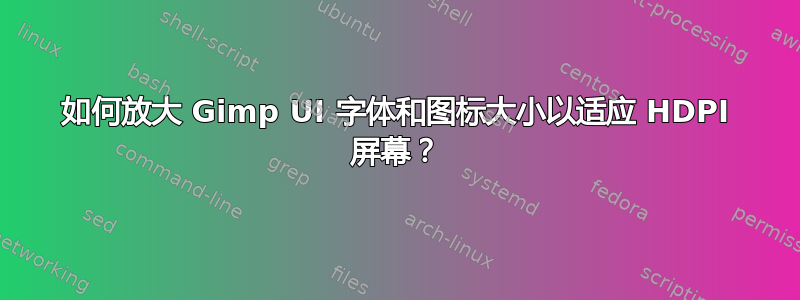
我在 4k 屏幕上使用 Gimp for Mac,界面文本和图标看起来很小。我该如何将其放大?
答案1
更改图标大小
- 优先
- 界面
- 图标主题
- 改变:根据分辨率猜测图标大小
- 进入:自定义图标大小
- 拖动滑块
- 图标主题
- 界面
更改字体大小
- 关闭 Gimp
gtkrc在文本编辑器中打开特定主题的 文件- 打开 Gimp 主题目录:
- 苹果:
/Applications/GIMP-2.10.app/Contents/Resources/share/gimp/2.0/themes/ - 视窗:
C:\Program Files\GIMP 2\share\gimp\2.0\themes\ - 乌本图:
/usr/share/gimp/2.0/themes/
- 苹果:
- 打开你的主题的 gtkrc 文件:
- 光:
Light/gtkrc - 黑暗的:
Dark/gtkrc - 灰色的:
Gray/gtkrc - 系统
System/gtkrc - 其他
如果你有定制的 Gimp,请在此处查找 gtkrc 文件- 苹果:
~/Library/Application Support/GIMP/2.10/themes
- 苹果:
- 光:
- 打开 Gimp 主题目录:
- 查找以下行:
GimpDock::font-scale = 0.8333 - 替换为:(
GimpDock::font-scale = 1.6666或其他值) - 再次启动 Gimp
答案2
在下面菩提Linux对我来说,更好的解决方案与 Bouke Versteegh 的解决方案类似,但要离开。
GimpDock::font-scale = 0.8333
单独。相反,取消注释
# font_name = "sans 10"
并将其更改为
font_name = "sans 20"。
如果您检查该gtkrc文件,您会发现有几处指定了各种字体比例。更改字体会更改所有字体比例,而无需担心特定的比例。如果您想事后调整,则可以更改特定的缩放设置以更改界面各个部分的相对大小。
注意:我之前曾使用以下命令修改了启动系统环境变量
GDK_SCALE=2
GIMP 显然不遵守这一点。当我只调整比例时,菜单栏仍然无法读取gtkrc。
答案3
在 Windows 10/11 中,您必须编辑韓國文件([对于深色主题],可以在 C:\Program Files\GIMP 2\share\gimp\2.0\themes\Dark 中找到)。然后,您必须在 GIMP 的优先(菜单栏 >> 编辑 >> 首选项)。
更改字体比例值不会增加菜单中的字体大小。您必须在两个地方更改字体大小,并且必须取消注释这些行。
这部分代码需要编辑(在一开始就发现):
#gtk-font-name = "Sans 11"
# KDE hack to match gtk/gnome defaults gtk-button-images = 0 style "gimp-dark-default-style"
{ #font_name = "Sans 11"
这是编辑后的版本:
gtk-font-name = "Sans 20"
# KDE hack to match gtk/gnome defaults gtk-button-images = 0 style "gimp-dark-default-style"
{ font_name = "Sans 20"
答案4
对我来说,更改菜单文本的最简单方法是:
编辑文件(就我而言C:\Program Files\GIMP 2\share\gimp\2.0\themes\Dark\gtkrc)
在我的情况下,根据您选择的主题(可以是深色/浅色/灰色/等)
风格“gimp-dark-default-style”{
取消注释该行
字体名称 = “Sans 11”
并添加如下
GtkLabel::use-underline = TRUE
所以它看起来像:
。
。
。
gtk 应用程序首选深色主题 = true
# gtk-font-name = "Sans 11"
# KDE hack 以匹配 gtk/gnome 默认设置
gtk 按钮图像 = 0
风格“gimp-dark-default-style”
{
字体名称 = “Sans 11”
GtkLabel::use-underline = TRUE
颜色[“clr1”] = “#DDDDDD”
颜色[“clr2”] = “#FFFFFF”
。
。
。


